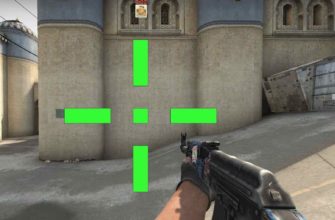Демки в CS:GO активно используются всеми. Любители и профессионалы просматривают записи своих игр для лучшего понимания тактики. Также демки помогают ловить читеров. С ними легко запечатлеть звездные моменты. И даже с появлением удобного GUI, возможности биндов отдельных команд не пропал. Но все же, далеко не все могут с ходу разобраться с тем, как перематывать демку в КС:ГО и менять ее настройки.
Что такое демка в КС ГО?
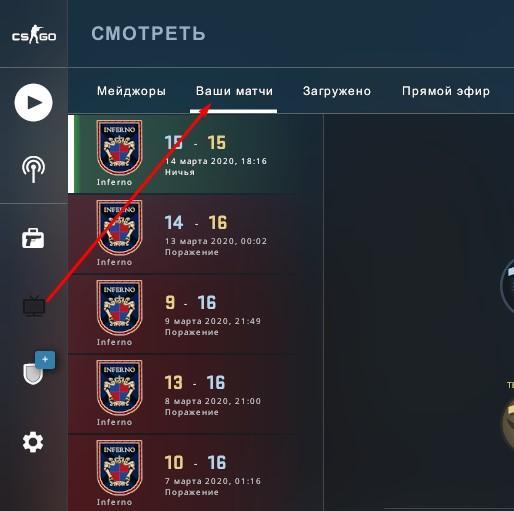
Демка — это записанный матч. POV — это демка от первого лица и просмотр доступен только от вида одного игрока. Ее можно создать при активации команды «record (имя файла)». В этом случае начнется запись демки. Чтобы остановить, необходимо просто ввести в консоль команду «stop».
Второй вид файлов всегда имеет расширение .dem и создается самой Valve. В таких демках можно смотреть от лица любого игра, что удобно для поиска нечестной игры. Можно в деталях рассматривать перемещение и прицеливание конкретного человека.
Встроенный проигрыватель позволяет ускорять, замедлять и перематывать запись, создавать ключевые моменты и манипулировать размещением файлов на диске. Профессионалы киберспорта используют эти возможности для анализа матчей, выявления ошибок и продумывания новых удачных тактик.
Как просматривать и перематывать демку?
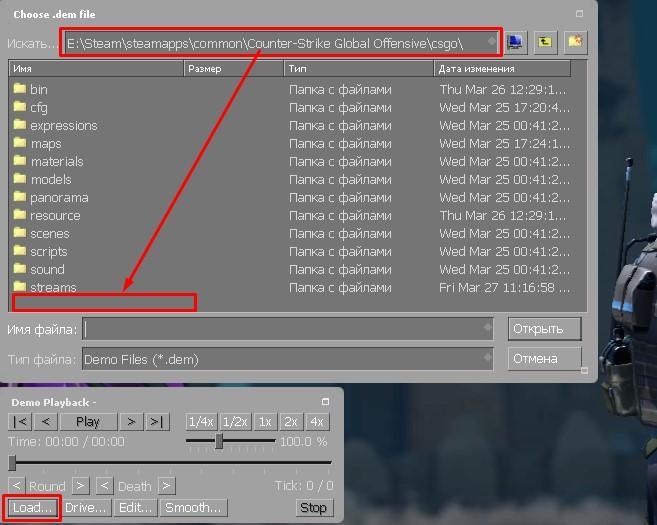
Так как включить демку в КС:ГО можно только в меню через консоль, необходимо зайти в настройки и активировать пункт «Включить консоль разработчика». После этого нужно выйти на главный экран, затем нажать комбинацию клавиш «Shift + F2». После того как появится консоль, в строку нужно ввести команду «demoui». Доступен альтернативный тип интерфейса, если использовать команду «demoui2».
Это вызовет появление на экране проигрывателя. В его окне есть следующие элементы:
- прогрессбар записи — отображается ее длительность, а передвигая ползунок, игрок может осуществлять перемотку;
- микшер скорости — при перемещении ползунка, меняется и скорость проигрывания записи, также чуть выше находятся кнопки, автоматически устанавливающие скорость на указанное значение.
Внизу панели находится параметр «Tick». Он позволяет переходить к конкретным моментам в миллисекундах без необходимости замедления записи. Очень полезно для отслеживания читеров. Нажав кнопку «Х», можно включить себе подсветку моделей игроков сквозь преграды.
Немного о функционале кнопок:
- «Play» — воспроизводит демку;
- «Load» — открывает окно с выбором файла для загрузки;
- «Round» — перематывает отдельные раунды;
- «Death» — перемотка до следующей или предыдущей смерти;
- «Drive/Edit/Smooth» — требуется для дополнительного редактирования демки, наложения каких-либо эффектов и монтажей.
При загрузке программа автоматически фильтрует файлы с разрешением .dem и ищет их в корневой папке игры. Если демка находится в другом месте, искать ее понадобится вручную.
Вот как посмотреть демку в КС:ГО:
- Ввести команду «demoui».
- Нажать кнопку «Load».
- Выбрать файл с нужной демкой.
- Начать просмотр нажатием «Play».
Какие проблемы могут возникнуть во время перемотки?
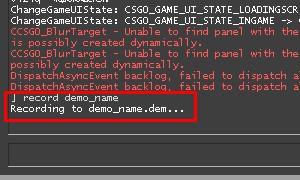
Распространенная проблема — исчезновение курсора мыши. Как правило, появляется, если игра не переключена в полноэкранный режим. Чтобы решить проблему, необходимо войти в него. Связано это с тем, что проигрыватель реализован как отдельное окно, из-за чего и проявляется баг.
Особенность движка заключается в том, что перемотка вперед идет быстрее. Назад, наоборот, она сильно замедляется. Это нормально.
Если таблица результатов не отображается, необходимо выйти из проигрывателя в главное меню, создать какую-нибудь карту, запустить ее и выйти. После этого просмотр должен начать работать корректно.
Бинды на перемотку
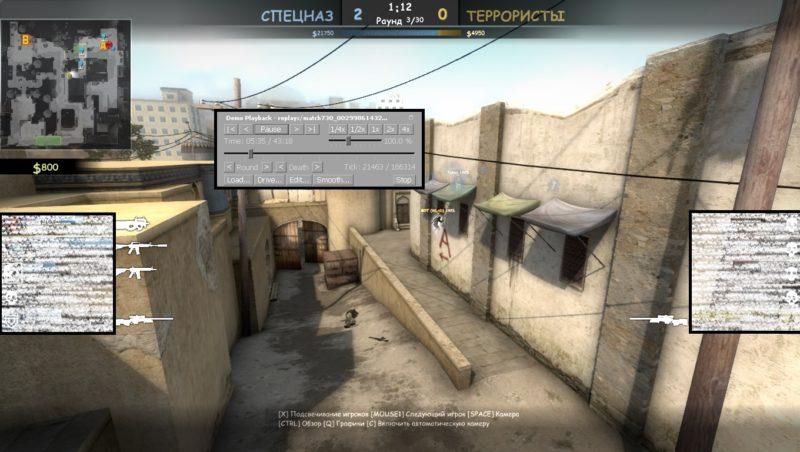
Поначалу в игре не было проигрывателя для демок, GUI просто отсутствовал и игрокам приходилось использовать бинды для команд. Это позволяет в одно нажатие регулировать настройки демки, менять скорость, перематывать вперед или назад, в зависимости от выставленных значений. В том числе, с помощью биндов можно создавать зрелищные монтажи.
В качестве примера можно сделать следующие бинды:
- bind «М» demoui — вызывает интерфейс проигрывателя;
- bind «X» demo_resume — продолжить воспроизведение демо;
- bind «O» demo_pause — поставить демо на паузу;
- bind «F5» demo_timescale 10 — ускоряет проигрывание записи в 10 раз;
- bind «F6» «demo_timescale 1» — вернуть исходную скорость;
- bind «F7» «demo_timescale 0.1» — сделать проигрывание демки медленнее в 10 раз.
Значения команд можно менять на свое усмотрение. От этого будет зависеть уровень замедления или ускорения.